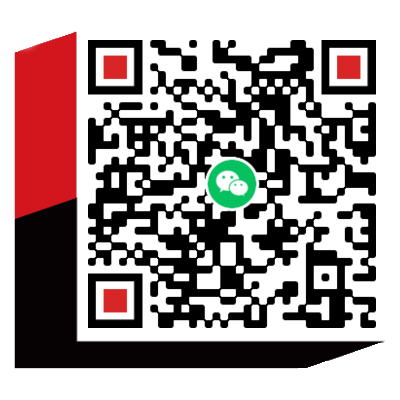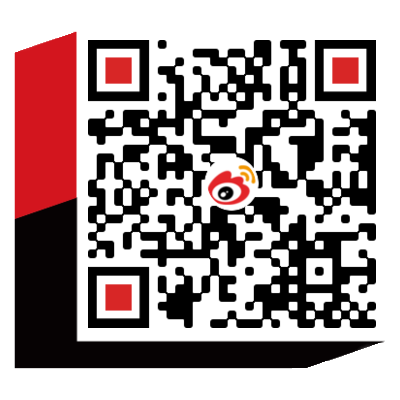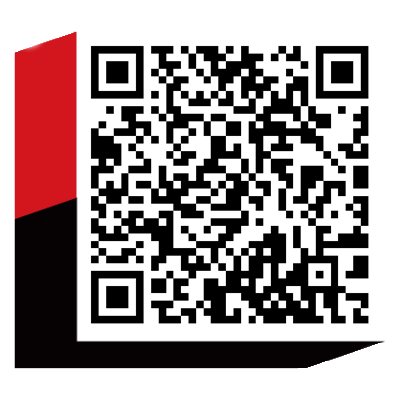8.1无线网络Ad-Hoc连接模式
8.1.1实验目的
掌握没有无线AP的情况下,如何通过无线网卡进行移动设备之间的互联。
8.1.2实验描述
你是某公司的网管,一天公司的业务员打电话给你,要给客户共享一个资料,当时现场没有交换机,且公司同事与客户均没有移动存储设备,公司同事携带一条直连网线,但同事与客户的网卡不支持网线自适应功能,你获知这些情况的同时你了解到同事与客户各有一块无线网卡,所以你决定指导同事用两块无线网卡进行联络,完成同事与客户的资料共享。
8.1.3实验设备
RG-WG54U(802.11g无线局域网外置USB网卡,2块)
8.1.4实验拓扑
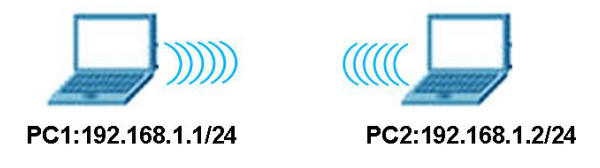
图 113
8.1.5实验步骤
- 安装RG-WG54U。
1、把RG-WG54U 适配器插入到计算机空闲的USB端口,系统会自动搜索到新硬件并且提示安装设备的驱动程序。
2、选择“从列表或指定位置安装”并插入驱动光盘或软盘,选择驱动所在的相应位置(软驱或者指定的位置),然后再点击“下一步”按钮。
3、计算机将会找到设备的驱动程序,按照屏幕指示安装54Mbit/s无线USB适配器,再点击“下一步”按钮。
4、点击“完成”结束安装,屏幕的右下角出现无线网络已连接的图标,包括速率和信号强度。
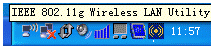
图 114
- 设置PC2无线网卡之间相连的SSID为ruijie。
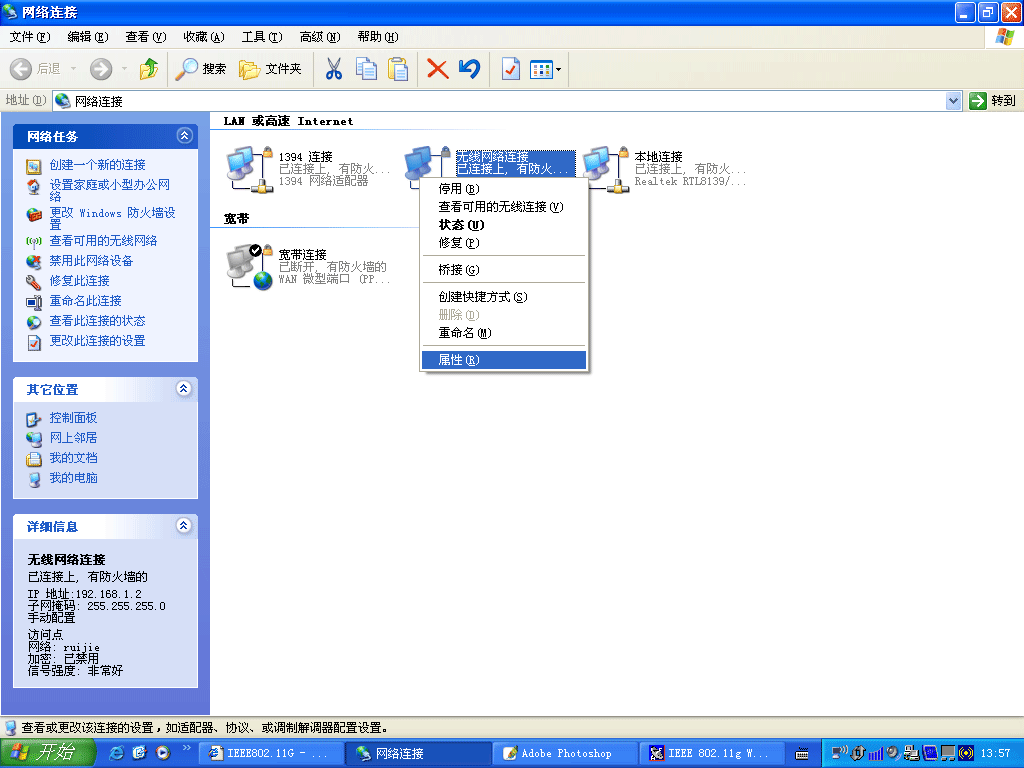
图 115
进入无线网卡的属性选项。

图 116
在无线网络配置一栏中,点击“添加”按钮,添加一个新的SSID为ruijie,注意此处操作与PC1完全一致。
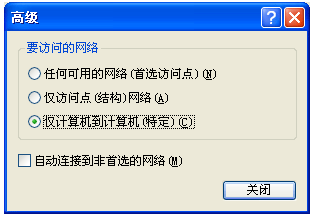
图 117
在“高级”一栏中选择“仅计算机到计算机”模式,或者可以通过RG-WG54U产品中的无线网络配置软件,选择Ad-Hoc模式(此软件选择工作模式在无线实验2中体现)。
- 设置PC2无线网卡的IP地址。
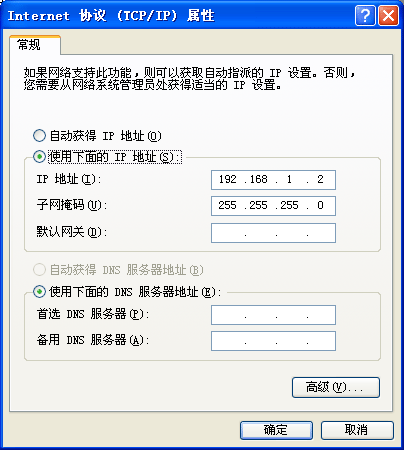
图 118
- 配置PC1的相关属性。
PC1的配置方法与PC2完全一致,但PC1的IP地址要设置为192.168.1.1/24,否则与PC2的地址会有冲突。
- 测试PC2与PC1的连通性。
实验结果:
【注意事项】
1、两台移动设备的无线网卡的SSID必须为一致。
2、RG-WG54U无线网卡默认的信道为1,如遇其他系列网卡,则要根据实际情况调整无线网卡的信道,使多块无线网卡的信道一致。
3、注意两块无线网卡的IP地址设置为同一网段。
4、无线网卡通过Ad-Hoc方式互联,对两块网卡的距离有限制,工作环境下一般不建议超过10米。